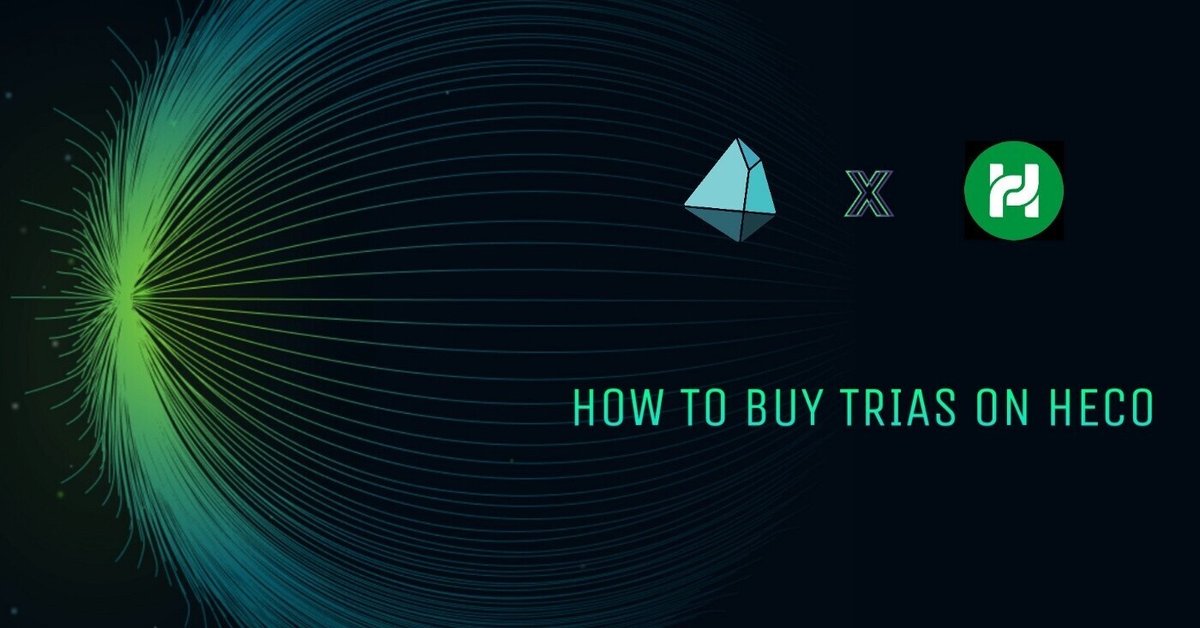
Heco上でTRIASを購入する方法
事前準備
1、PCにMetamaskをインストールします。
ダウンロードURL:
https://chrome.google.com/webstore/detail/metamask/nkbihfbeogaeaoehlefnkodbefgpgknn
2、モバイル端末はToken Pocket のインストールでも可能です。
ダウンロードURL:
https://www.tokenpocket.pro/zh/download/app
3、ウォレットに一定量のHTを手数料として用意してください。HuobiおよびHTが上場している取引所で購入し送金することができます。
4、流動性プールに追加するHUSDおよびTRIASを用意してください。HUSDはHTからスワップするかHUSDが上場している取引所で購入し送金することができます。TRIASの購入方法は以下の記事を参照ください。
https://shimo.im/docs/xc86jhpdYYdJYVtc
HECOネットワークの追加
1、Metamaskを開き、上方の「Ethereum Mainnet」をプルダウンして「Custom RPC」をクリック


2、以下のネットワーク情報を記入し、保存
RPC URL:https://http-mainnet-node.huobichain.com
Symbol:HT
Block Explorer:https://hecoinfo.com
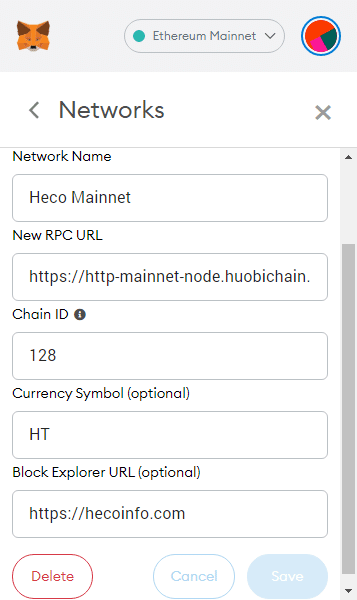
3、MetamaskのネットワークをHeco Mainnetに設定

TRIASトークンの購入
1、MDEXのオフィシャルサイト(https://mdex.com/#/)でHECOネットワークを選択

2、Swap をクリックし取引画面へ

3、Connect to wallet をクリックしてウォレットを接続し、ウォレットで認証

4、上方のトークン選択メニューをクリック

5、HUSDを選択

6、下方のトークン選択メニューをクリック

7、バーの中にTRIASトークンのコントラクトアドレス(0xa4838122c683f732289805FC3C207Febd55BabDD)を入力し、Import をクリック
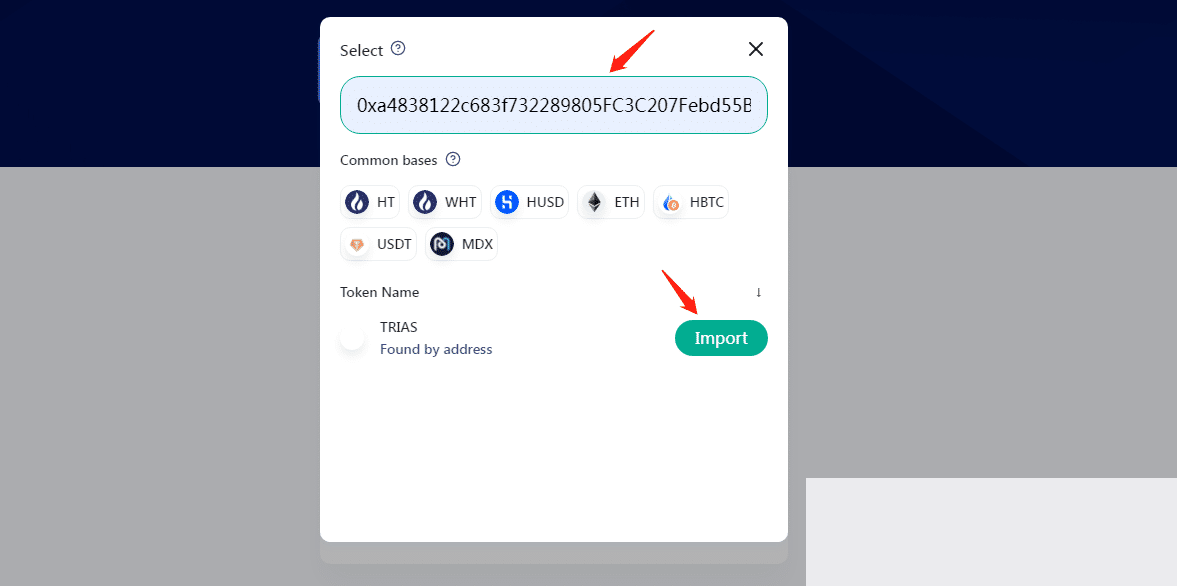
8、ポップアップウインドウで I understand にチェックし、確認ボタンをクリック

9、購入したいTRIASトークンの数量を入力

10、Approve HUSDをクリックして許可し、ウォレットの認証作業を行う


11、許可が完了したらSwapをクリック

12、取引情報を確認し、Confirm Swap をクリックし、ウォレットの認証作業を行う


13、取引が完了後、ウォレットで購入したTRIASを確認できます。

※もしウォレットに表示されない場合は、Import Tokenをクリックし、TRIASのトークンアドレスを追加してください。


【関連リンク】
Official website : https://www.trias.one
Triathon : https://www.triathon.space
Whitepaper : https://www.trias.one/whitepaper
Telegram : https://t.me/triaslab
Twitter : https://twitter.com/triaslab
Trias Japan Twitter: https://twitter.com/TriasJapan
